快手勿扰模式怎么用_勿扰模式开启方法推荐
2024-11-07
为了让剪辑出来的视频看起来更加炫酷、引人注意,在剪映视频中为我们提供了放大、缩小等多种入场动画设置效果,还有不少用户不知道怎么添加?那就千万不要错过小编下面的步骤哦!
剪映怎么关闭自动添加片尾 自动添加片尾功能关闭教学
剪映怎么锐化视频 视频锐化教程分享
剪映蒙版功能怎么用 蒙版功能使用方法教程

方法/步骤分享:
1、打开手机里的【剪映】。
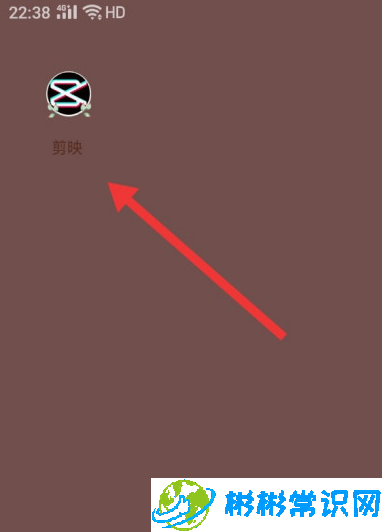
2、进入剪映后,点击【开始创作】。
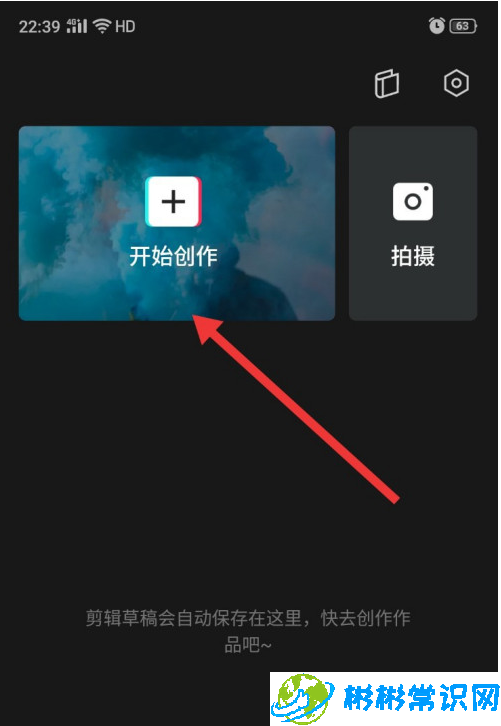
3、点击后,选择要添加入场动画的视频并点击【添加】。
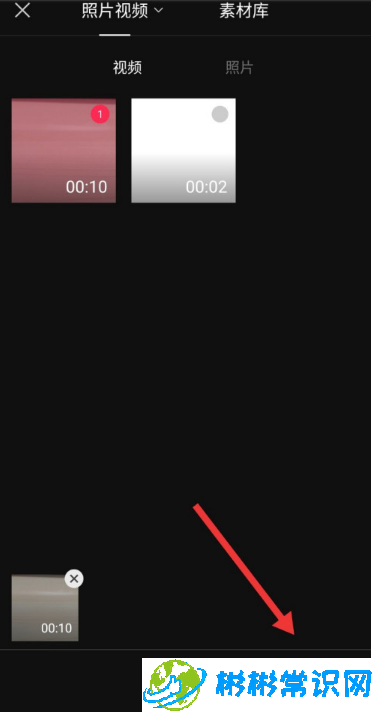
4、点击后,进入以下界面,点击【剪辑】。
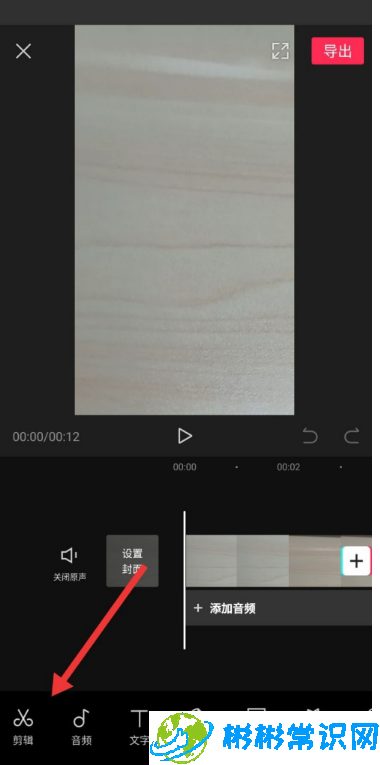
5、点击后,点击【动画】。
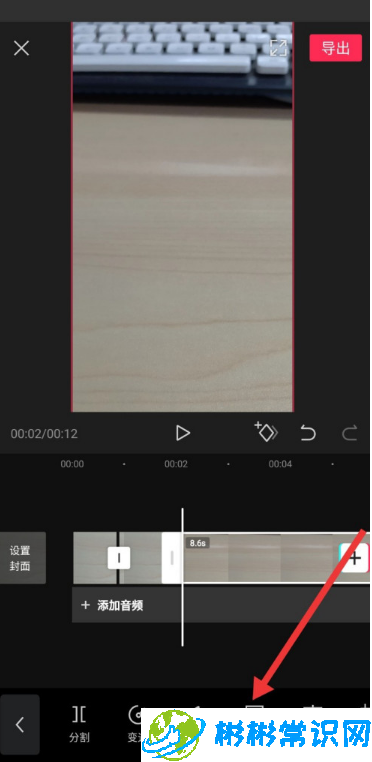
6、点击动画后,点击【入场动画】。
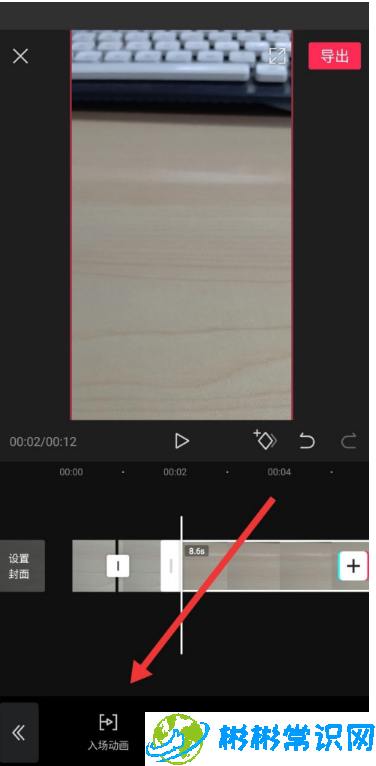
7、点击后,进入以下界面,即可根据需求给视频添加入场动画了。
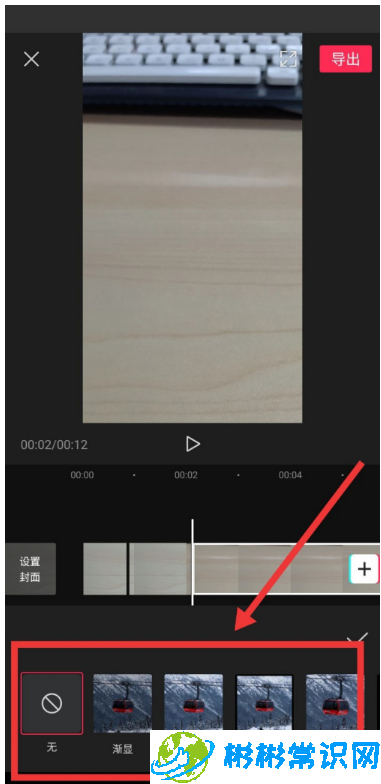
以上就是剪映视频怎么添加入场动画的全部内容了,快快收藏彬彬常识网获得更多热门软件资讯吧!
版权声明:本文内容由互联网用户自发贡献,该文观点仅代表作者本人。本站仅提供信息存储空间服务,不拥有所有权,不承担相关法律责任。如发现本站有涉嫌抄袭侵权/违法违规的内容,请发送邮件举报,一经查实,本站将立刻删除。
标签: # 剪映视频分割怎么弄 视频分割操作教程 # 剪映视频怎么加入场动画 # 剪映视频慢动作怎么设置
相关文章
2024-11-07
2024-11-07
2024-11-07
2024-11-07
2024-11-07
2024-11-07